Comment transférer de la musique d'iPhone à iPhone ? Souvent, cela se produit lorsque vous avez acheté un nouveau smartphone et que vous souhaitez transférer toutes les données de l'ancien vers celui-ci. Pour une solution simple et rapide à ce problème, PhoneTrans Pro est le plus approprié.

D'une part, iTunes permet de transférer le contenu de votre gadget vers un nouveau mobile. Mais dans ce cas, vous devrez passer plusieurs heures sur des sauvegardes/restaurations de données fastidieuses et stupides. D'autre part, pour une solution plus rapide, vous pouvez simplement suivre le guide étape par étape affiché ci-dessous.
Comment transférer de la musique d'iPhone à iPhone sans iTunes
Téléchargez le service PhoneTrans Pro sur le Web (gratuit). Connectez votre iPhone avec le contenu souhaité à votre ordinateur. Si vous avez deux câbles USB, vous pouvez connecter deux iPhones à votre PC en même temps. Ouvrez PhoneTrans Pro> Musique. Sélectionnez les chansons que vous souhaitez transférer et cliquez sur l'appareil sélectionné.
Le processus de transfert, par exemple 6 000 chansons, peut prendre environ vingt minutes. À ce stade, vous pouvez utiliser l'ordinateur pour effectuer n'importe quelle tâche, carPhoneTrans Pro est un programme qui n'affecte pas le multitâche de l'appareil.
Ligne du bas
Lorsque vous obtenez un nouvel iPad, IPhone ou Itouch et que vous souhaitez importer toutes les chansons et tous les films de votre ancien appareil, vous pouvez le faire avec PhoneTrans Pro. Il s'agit d'un assistant pratique qui peut simplement résoudre le problème du transfert de musique d'un iPhone vers un iPhone, ainsi que vers tout autre appareil IOS. Avec commodité et rapidité, ce service vous permet de partager instantanément de la musique avec les membres de votre famille et vos amis.
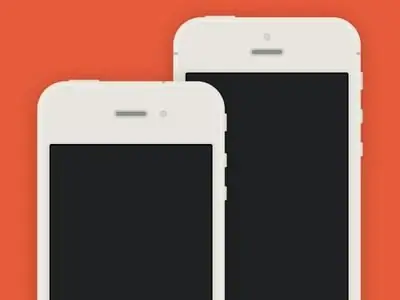
Comment transférer des fichiers audio de l'iPhone 4 vers l'iPhone 5 d'une autre manière ?
Si vous avez besoin de copier de la musique d'un iPhone 4 vers un gadget de cinquième génération, vous pouvez utiliser une autre option de transfert. L'application gratuite IOS Transfer vous permettra de le faire facilement. Ce service est un autre moyen d'ajouter de la musique à l'iPhone sans iTunes. Une telle application peut contrôler entièrement la musique de votre appareil sans iTunes. Il aide l'utilisateur de l'iPhone à importer, exporter, supprimer des pistes directement sans connexions supplémentaires. De plus, ce logiciel vous permet de transférer facilement des fichiers vidéo, des listes de lecture, des applications, des photos et d'autres contenus de l'iPhone, de l'iPod et de l'iPad vers votre ordinateur.
Ce qui suit est un guide étape par étape sur la façon de transférer de la musique d'un iPhone à l'autre à l'aide de IOS Transfer.
Étape 1. Connectez votre appareil au PC. Pour ce faire, vous avez besoin de deux câbles USB, car les deux gadgets doivent être synchronisés avec l'ordinateur(simultanément).
Étape 2. Téléchargez IOS Transfer et exécutez-le sur votre ordinateur. Ce programme est disponible gratuitement sur de nombreuses ressources.
Étape 3. Ouvrez l'aperçu des données sur iPhone. Dès que l'application détecte l'appareil, sur le côté gauche de l'interface de service, vous pouvez le voir dans la liste. Toutes les données stockées sur votre iPhone 4 et 5 seront répertoriées dans des catégories organisées sous l'élément "Bibliothèque" dans le panneau de gauche. Cliquez simplement sur des types ou des fichiers spécifiques pour prévisualiser.
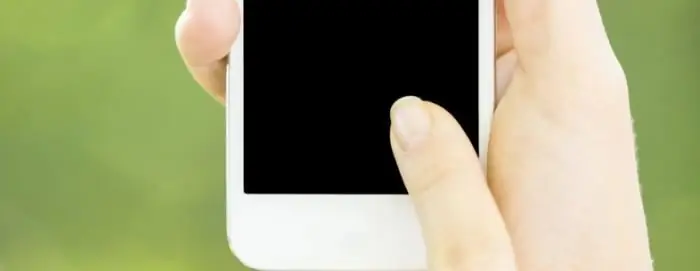
Étape 4. Après cela, sélectionnez les fichiers que vous devez télécharger sur l'Iphone 5, sélectionnez-les et cliquez sur "Transférer" - le bouton situé dans le coin droit. Vous pourrez voir une fenêtre contextuelle avec diverses options. Sélectionnez parmi eux "Transférer vers la liste". Continuez avec les instructions sur la façon de transférer de la musique vers l'iPhone 5, cliquez simplement sur le bouton Transférer MAINTENANT dans le coin inférieur droit et tout sera copié automatiquement.






